
- •Текстовый редактор word
- •Описание окна программы
- •Набор текста
- •Проверка правописания
- •Выделение фрагментов текста
- •Замена фрагментов текста
- •Форматирование символов
- •Форматирование абзацев
- •Удаление, копирование и пересылка фрагментов текста.
- •Границы и заливка
- •Параметры страницы
- •Многостраничный документ Разбивка набранного текста по страницам.
- •Добавление пустых страниц в документ.
- •Перемещение по многостраничному документу.
- •Нумерация страниц
- •Вставка колонтитулов
- •Таблицы Создание таблиц
- •Ввод информации и перемещение по ячейкам.
- •Вертикальное выравнивание текста.
- •Изменение направления текста
- •Объединение ячеек.
Форматирование абзацев
Д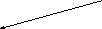 ля
форматирования абзацев можно использовать
команды на группы Абзац.
ля
форматирования абзацев можно использовать
команды на группы Абзац.
![]()
Для выравниванияч абзаца применяются кнопки:
![]() -
выравнивание по левому краю;
-
выравнивание по левому краю;
![]() -
выравнивание по центру;
-
выравнивание по центру;
![]() -
выравнивание по правому краю;
-
выравнивание по правому краю;
![]() -
выравнивание по ширине.
-
выравнивание по ширине.
Д ля
создания межстрочных интервалов
необходимо выделить абзац и нажать
кнопкуИнтервал
ля
создания межстрочных интервалов
необходимо выделить абзац и нажать
кнопкуИнтервал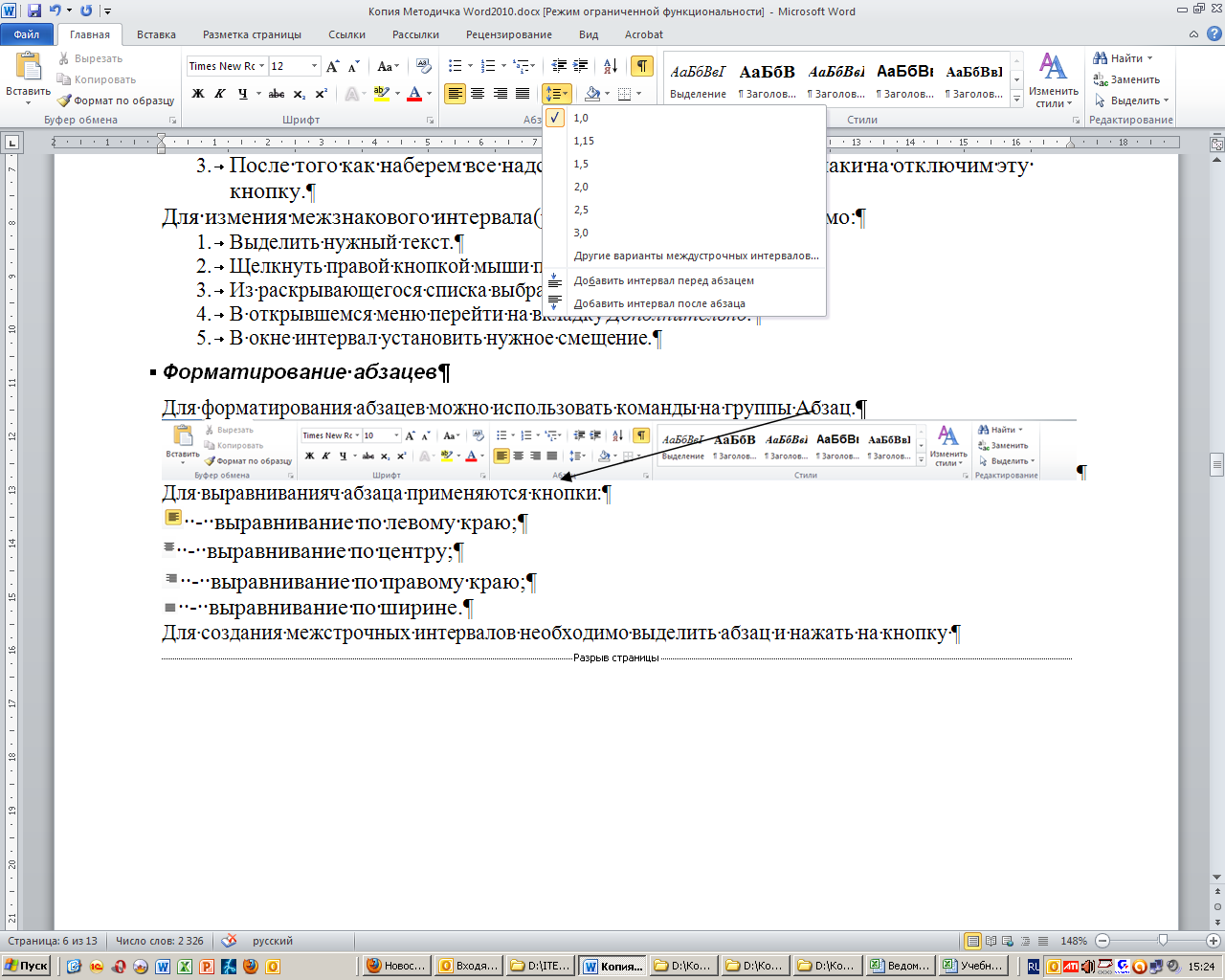 и
из преложенного меню выбрать новый
интервал.
и
из преложенного меню выбрать новый
интервал.
Для
уменьшения/увеличения отступа абзаца
применяются кнопки
![]() .
.
Для
создания красной строки абзаца достаточно
при наборе текста нажать на клавишу
![]() на
клавиатуре.
на
клавиатуре.
Удаление, копирование и пересылка фрагментов текста.
Перемещение фрагментов текста с одного места на другое возможно двумя способами:
с сохранением на старом месте– копирование.
с удалением на старом– пересылка.
Последовательность действий при выполнении копирования или перемещений
Выделить нужный фрагмент текста;
В
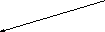 кладкаГлавная
раздел
Буфер обмена, кнопкаКопировать(Вырезать).
кладкаГлавная
раздел
Буфер обмена, кнопкаКопировать(Вырезать).Установить курсор редактора в том месте документа, куда нужно вставить текст.

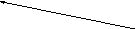
Вкладка Главная раздел Буфер обмена кнопка Вставить.
Для удаления выделенных фрагментов текста достаточно нажать на клавиатуре клавиши Backspase или Delete.
Границы и заливка
Для оформления набранного текста можно использовать рамки вокруг него и цвет фона под текстом. Для этого нужно:
Выделить нужный фрагмент текста
В
 кладкаГлавная
кнопка группы Абзац
и выбрать Границы
и заливка.
кладкаГлавная
кнопка группы Абзац
и выбрать Границы
и заливка.

В окне, представленном выше, выбрать тип
границы, цвет и ширину. В полеПрименить
к… выбрать
нужный вариант (к абзацу или к тексту).
В образце убедиться, что рамка проведена
правильно. Нажать ОК
окне, представленном выше, выбрать тип
границы, цвет и ширину. В полеПрименить
к… выбрать
нужный вариант (к абзацу или к тексту).
В образце убедиться, что рамка проведена
правильно. Нажать ОК
Для Заливки цветом фрагмента текста необходимо выделить фрагмент, перейти на вкладку Заливка и выбрать нужный цвет.

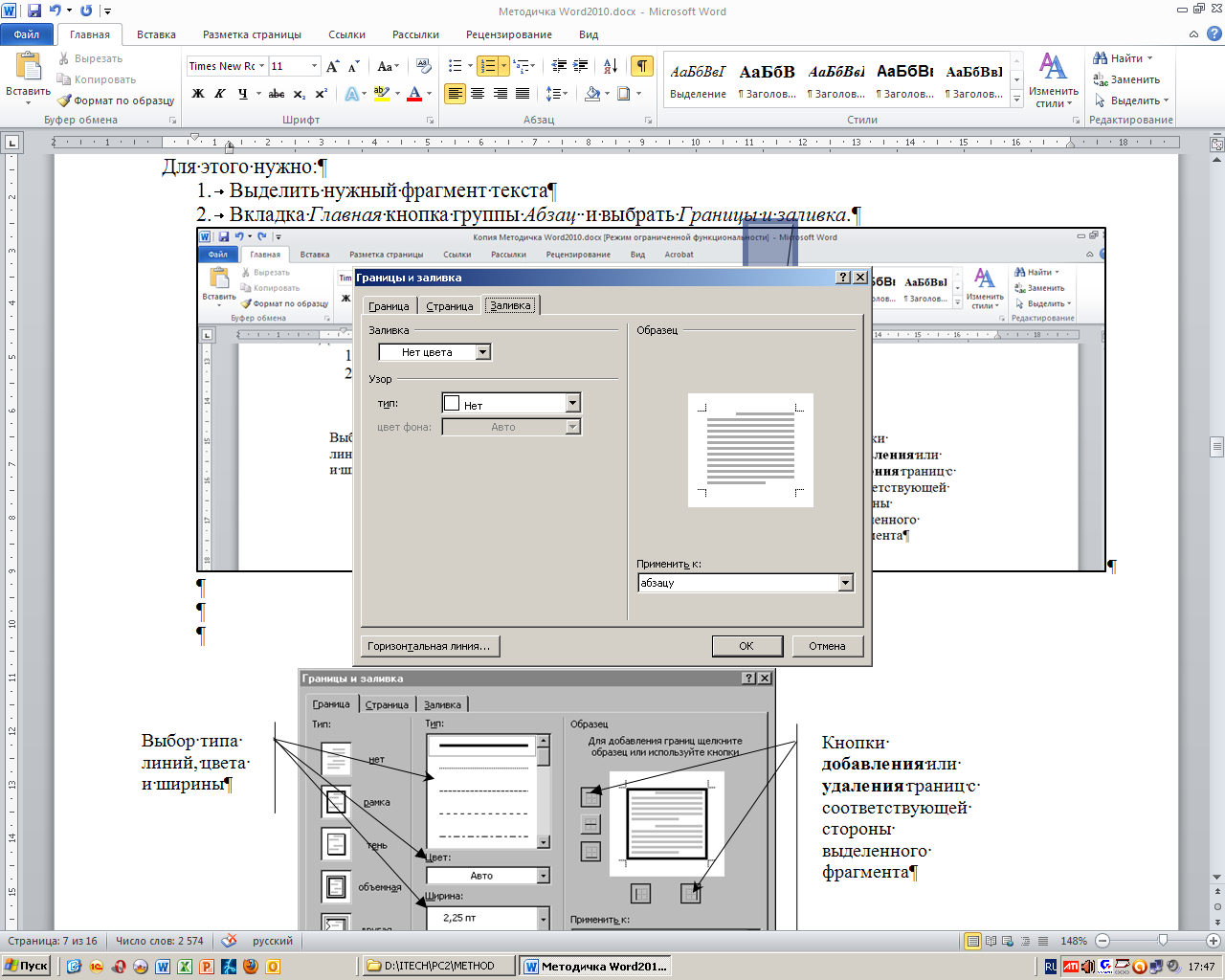
Чтобы отменить заливку, нужно выделить этот фрагмент текста и в окне выбрать Нет цвета.
Параметры страницы
Текст, который набирается, обычно распечатывают на принтере. Рекомендуется перед набором текста определить формат страницы печати и ее параметры. Для этого выбирают Вкладка Разметка страницы.


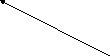
На вкладке все нужные кнопки сосредоточены в группе Параметры страницы.
Д ля
того чтобы изменить ориентацию листа
нужно нажать на кнопкуОриентация
и из предлагаемого списка выбрать
Книжную
или Альбомную
ориентацию. Для настройки полей документа
нажимем на кнопку Поля
и выбираем нужные поля. Если нет нужных
полей в этом списке, то выбираем
Настраевыемые поля.
На экране появлетяс окно, в котором
можно указать любые поля.
ля
того чтобы изменить ориентацию листа
нужно нажать на кнопкуОриентация
и из предлагаемого списка выбрать
Книжную
или Альбомную
ориентацию. Для настройки полей документа
нажимем на кнопку Поля
и выбираем нужные поля. Если нет нужных
полей в этом списке, то выбираем
Настраевыемые поля.
На экране появлетяс окно, в котором
можно указать любые поля.

На экране появляется окно, в котором можно установить такие поля, которые нужны.
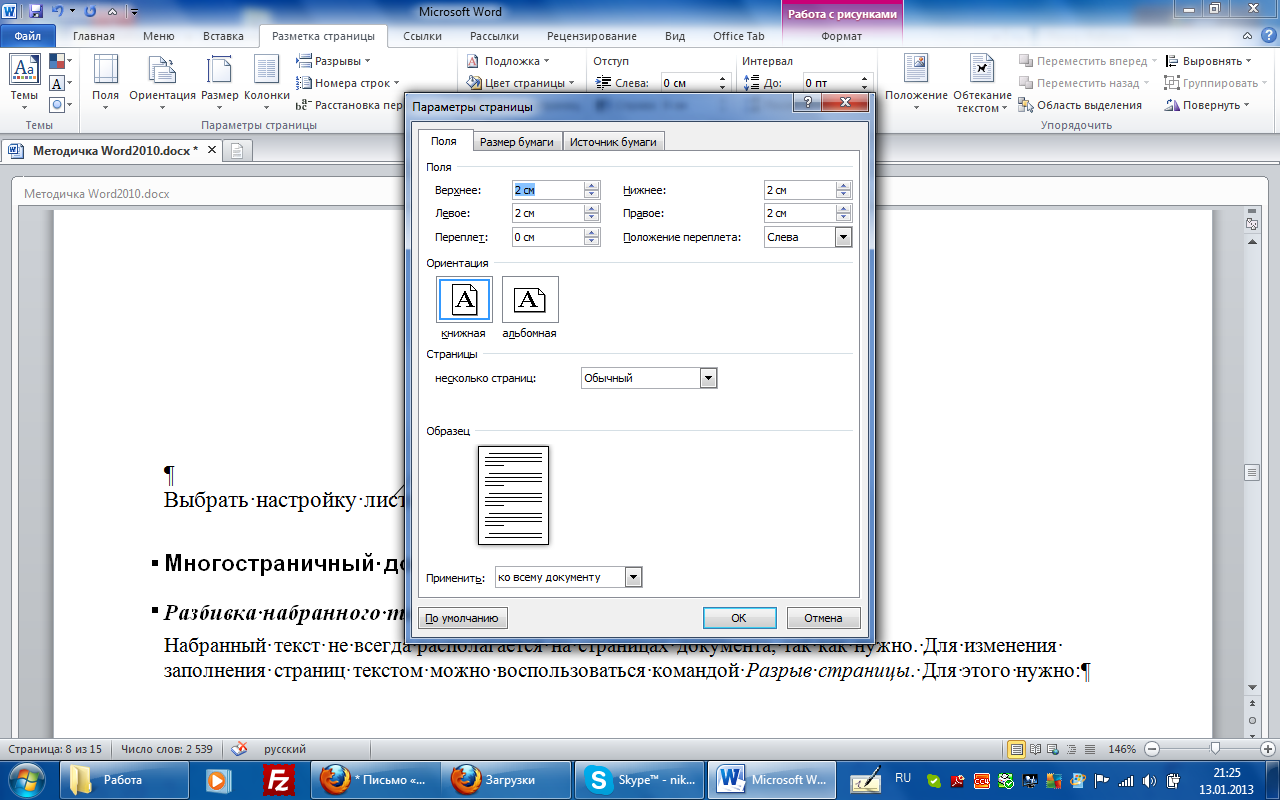
Многостраничный документ Разбивка набранного текста по страницам.
Набранный текст не всегда располагается на страницах документа, так как нужно. Для изменения заполнения страниц текстом можно воспользоваться командой Разрыв страницы. Для этого нужно:
Установить курсор редактора в том месте документа, где должен закончиться текст на странице
Вкладка Разметка страницы, раздел Параметры страницы кнопка Разрывы. В предложенном меню выбираем первый пункт.

ОК
В
том месте документа, где стоял курсор
редактора, появляется непечатаемый
знак![]()
А текст, находившийся справа от курсора редактора, переносится в начало новой страницы.
Для соединения разорванного текста нужно удалить знак разрыва страницы, то есть установить на него курсор и нажать клавишу Delete.
